Opomba: Ta članek je služil svojemu namenu in ga bomo kmalu odstranili. Ker želimo odstraniti sporočila »Strani ni bilo mogoče najti«, odstranjujemo znane povezave. Če ste ustvarili povezave do te strani, jih odstranite. Skupaj bomo poskrbeli, da bo splet povezan.
Funkcija Select All in PowerPoint omogoča, da izberete vse diapozitive hkrati. Nato lahko hitro in dosledno kopirate ali uporabite spremembe več diapozitivov v predstavitvi.
Bližnjica na tipkovnici: Izberite diapozitiv v podoknu s sličicami, nato pa pritisnite CTRL + A, da izberete tudi vse druge diapozitive.
Izbira vseh diapozitivov hkrati
-
Kliknite eno od sličic v podoknu sličic na levi strani predstavitve.
(Če ne vidite podokna sličic, kliknite ogled > Navadni pogled.)
-
Na zavihku osnovno v skupini Urejanje na desnem koncu kliknite Izberi.

-
Kliknite Izberi vse.
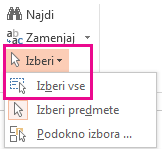
Izbiranje skupine diapozitivov
Izberete lahko tudi določeno skupino diapozitivov v predstavitvi.
-
Na zavihku Diapozitivi na levi strani predstavitve kliknite prvi diapozitiv, ki ga želite izbrati.
-
Pritisnite in pridržite tipko CTRL, nato pa kliknite še ostale diapozitive, ki jih želite izbrati.
Namig: Če želite izbrati niz zaporednih diapozitivov, kliknite prvi diapozitiv v nizu. Pritisnite in držite tipko Shift in kliknite zadnji diapozitiv v nizu. Ta dva diapozitiva in vse tiste vmes so zdaj izbrane.
Izbiranje diapozitivov v pogledu razvrstilnika diapozitivov
V pogledu razvrstilnika diapozitivov razširite število diapozitivov, ki so prikazani na zaslonu. V tem pogledu je prikazanih več sličic diapozitivov in omogoča boljšo vidljivost, ko izberete diapozitive.
-
Kliknite Pogled > Razvrstilnik diapozitivov.

-
Kliknite poljuben diapozitiv in nato kliknite Osnovno > Izberi.
-
Kliknite Izberi vse, da izberete diapozitive v predstavitvi.
Namig: Izbira skupine in CTRL + Bližnjica na tipkovnici, opisana v tem članku, delujeta tudi v pogledu razvrstilnika diapozitivov.










